
Я уже рассказывал об умной розетке TP-LINK Tapo P100. Недавно приобрел еще одну модель – Tuya Smart WiFi Head, которая мощнее предыдущей. Возникла необходимость подключать устройства мощностью 2000W, а у TP-LINK Tapo P100 максимально допустимая нагрузка 2300W (10A). Понятно, что она при нагрузке в 2000W будет работать на верхнем пределе своих возможностей.
Максимальная мощность Tuya Smart WiFi Head составляет 3680W (16A). Поэтому у нее больший запас мощности, что и повлияло на выбор. Кроме того, данная модель стоит почему-то очень дешево (думаю, со временем узнаю почему). Цена розетки соответствует цене обычного электрического таймера.
Управлять можно с помощью приложений Smart Life и Tuya для iOS и Android. Также поддерживается интеграция с Alexa и Google Assistant.
При выборе розетки или другого устройства следует учитывать, что максимальная мощность указана примерно, и лучше выбрать модель с хорошим запасом.
При выборе обращайте внимание на характеристики. Потому что одна модель может иметь разные модификации.
Характеристики моей модели:
- Напряжение: ~ 100-240V.
- Сила тока: 16А (максимально).
- Мощность: 3680W.
- Частота: 50/60Гц.
- Стандарты беспроводной связи: 802.11b/g/n.
- Частота Wi-Fi: 2.4 ГГц.
Такая же модель существует и в 10-ти амперном варианте.
Для подключения устройства требуется загрузить одно из приложений для Android/iOS. Я использовал приложение Tuya Smart.
Необходимо зарегистрироваться в приложении и добавить новое устройство.
Порядок действий:
1. Включить Bluetooth и геолокацию на телефоне.
2. Включить розетку и запустить Tuya Smart. Нажать «Добавить устройство».
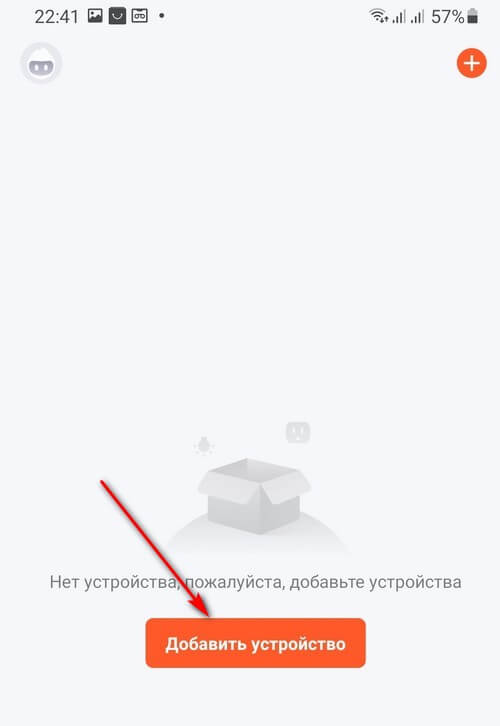
3. Программа может показать сообщение как на скриншоте снизу. Необходимо открыть настройки и разрешить доступ к геолокации.
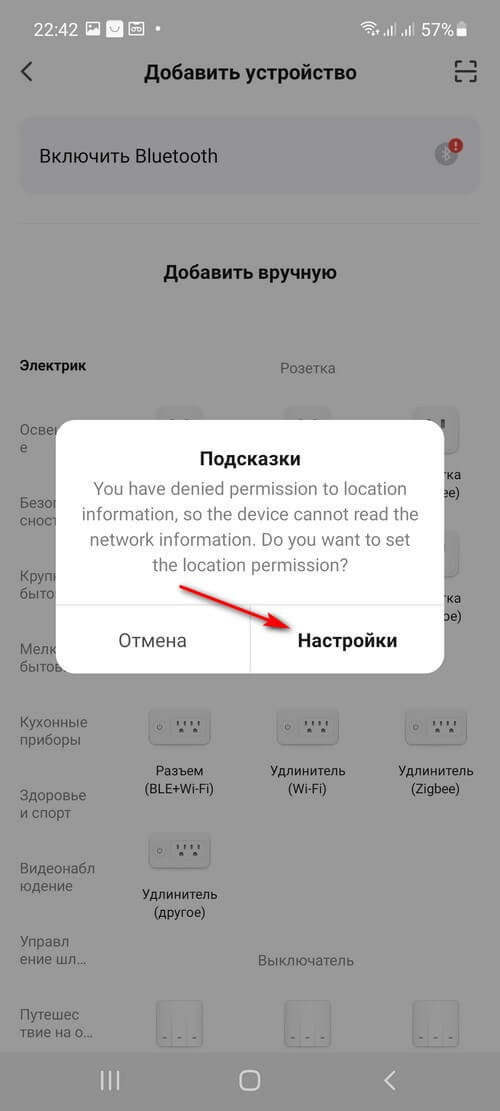
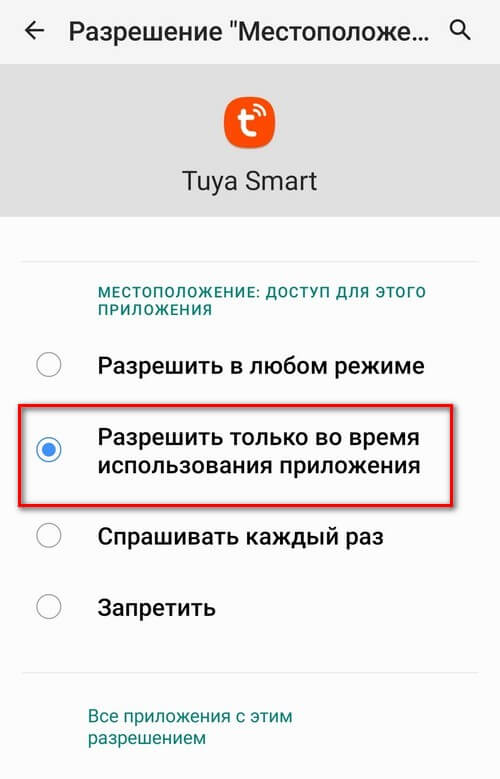
4. Выбрать модель розетки. У меня это «Розетка (Wi-Fi)».
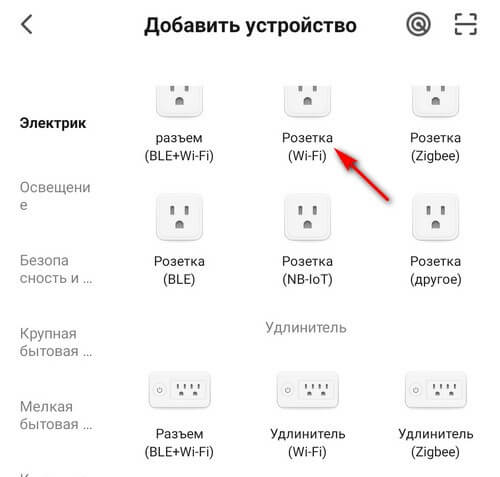
5. Выбрать сеть и ввести пароль.
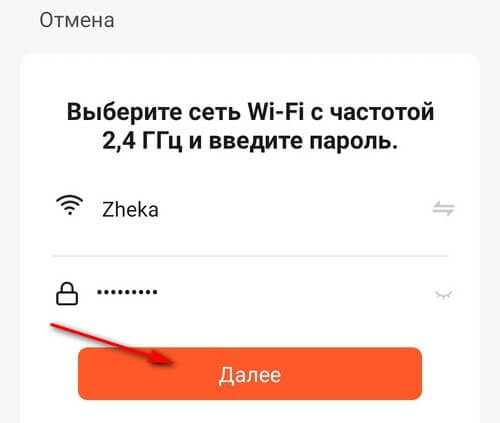
6. Используя подсказки, выключить устройство и через 10 секунд включить его.
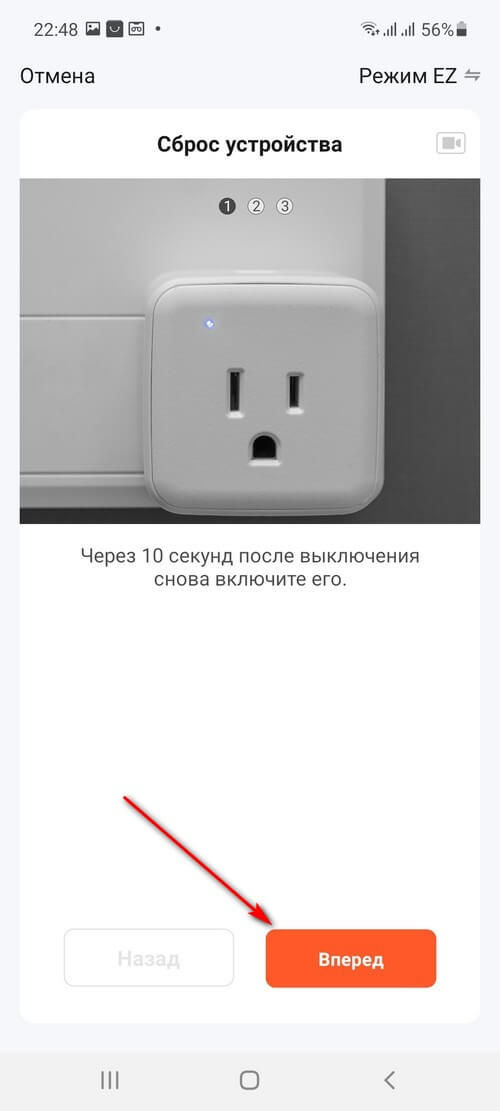
7. Нажать на кнопку включения питания и удерживать более 5 секунд. Отпустить если индикатор начал мигать.
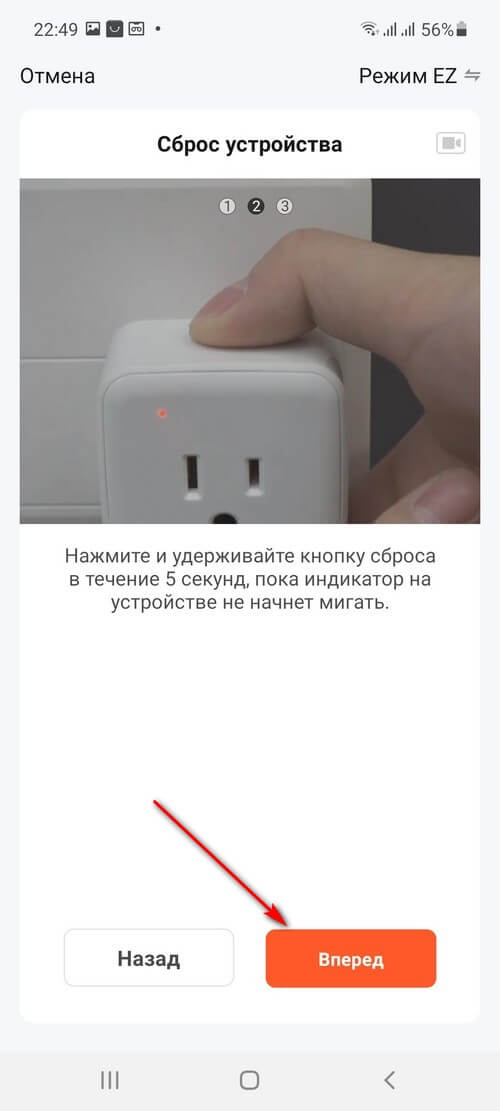
8. Поставить отметку, что индикатор мигает и продолжить.
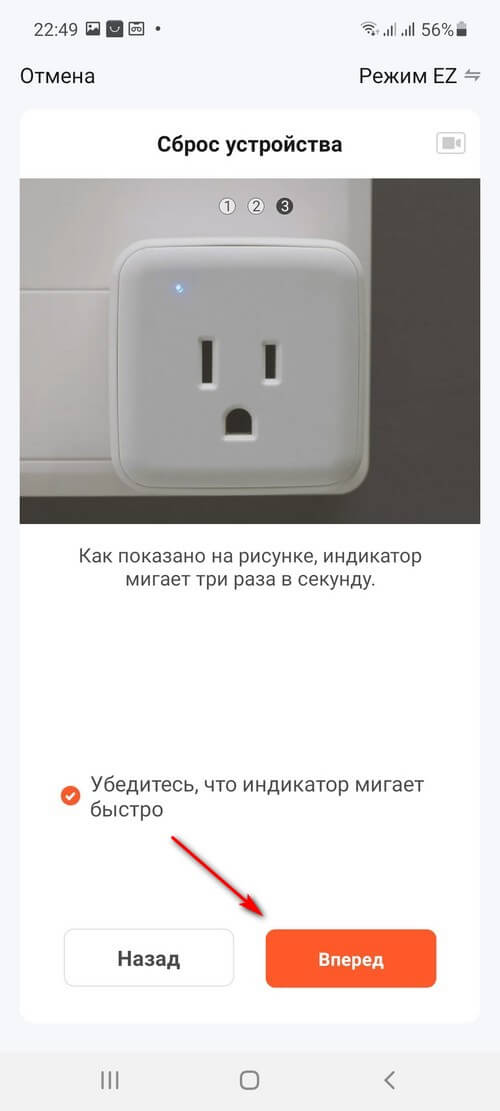
9. Начнется поиск устройства.
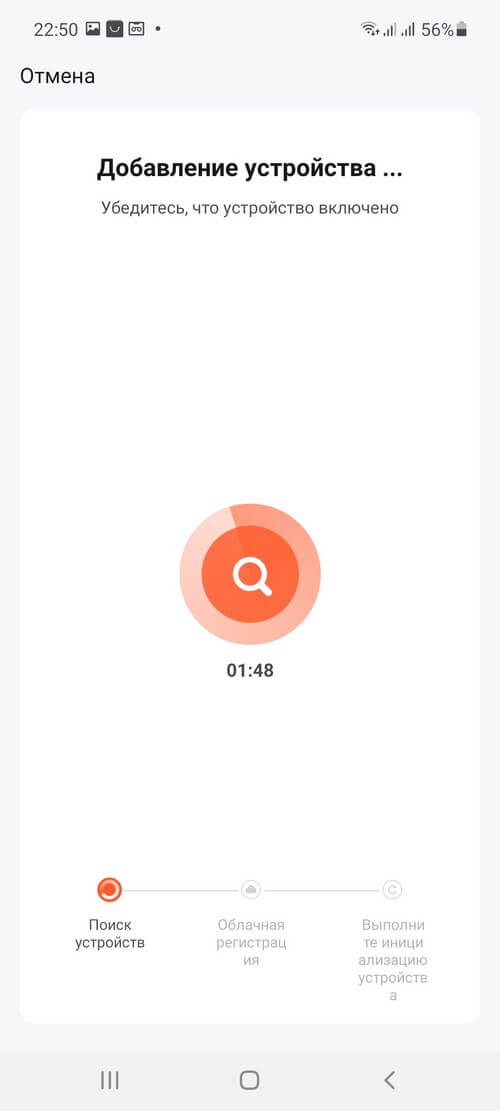
10. Необходимо выбрать найденное устройство.
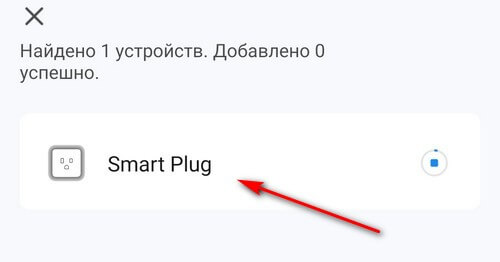
11. Готово.
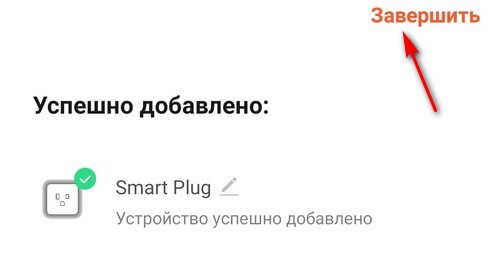
После этого можно удаленно управлять устройством. Приложение интересно тем, что показывает текущее напряжение в сети, силу тока подключенных к розетке устройств, количество ватт, потребляемых в реальном времени, а также количество потребленных КВт*ч за период работы.
Для создания сценария необходимо:
1. Перейти в меню «Timer».
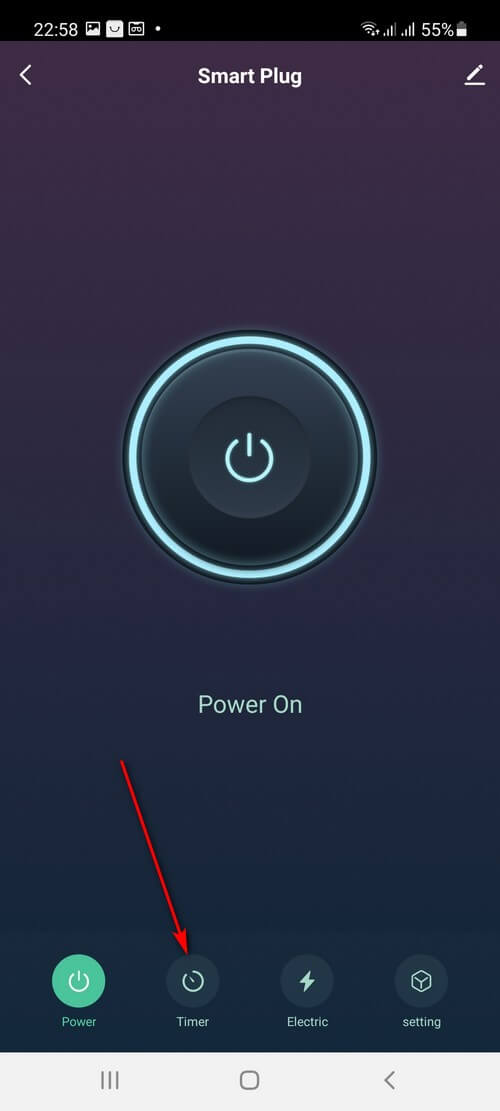
2. Убедиться в том, что выбрано «Schedule».
3. Нажать «Add Schedule».
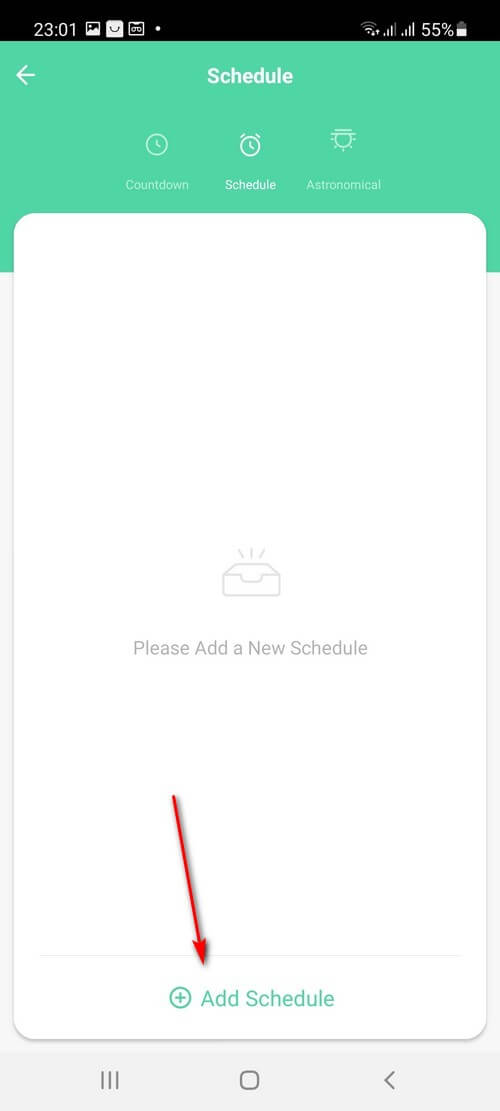
4. Выбрать дни недели и время включения, а также функцию включить/выключить. Первым настроим включение. После ввода данных нужно их сохранить кнопкой «Save».
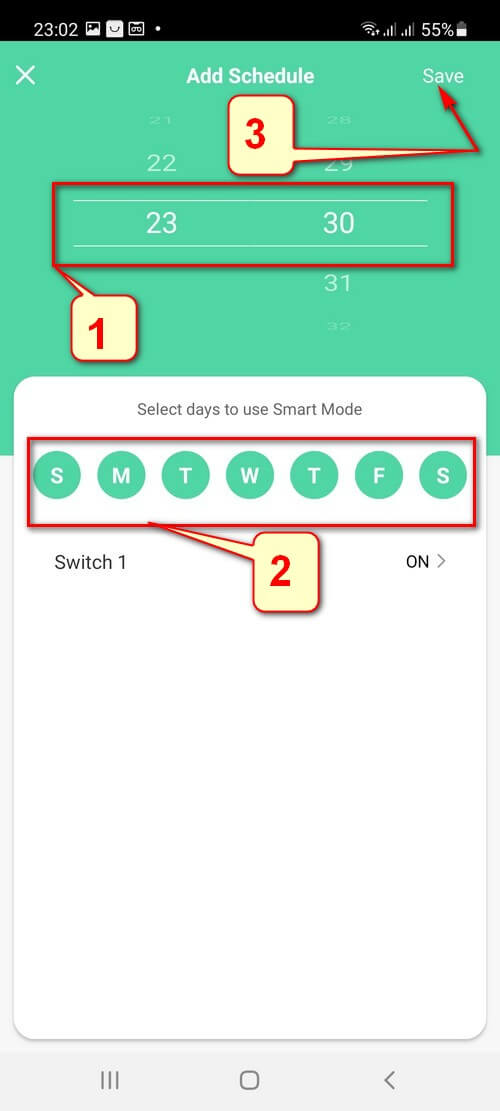
5. Повторить шаг 3 и выбрать функцию отключения (Off).
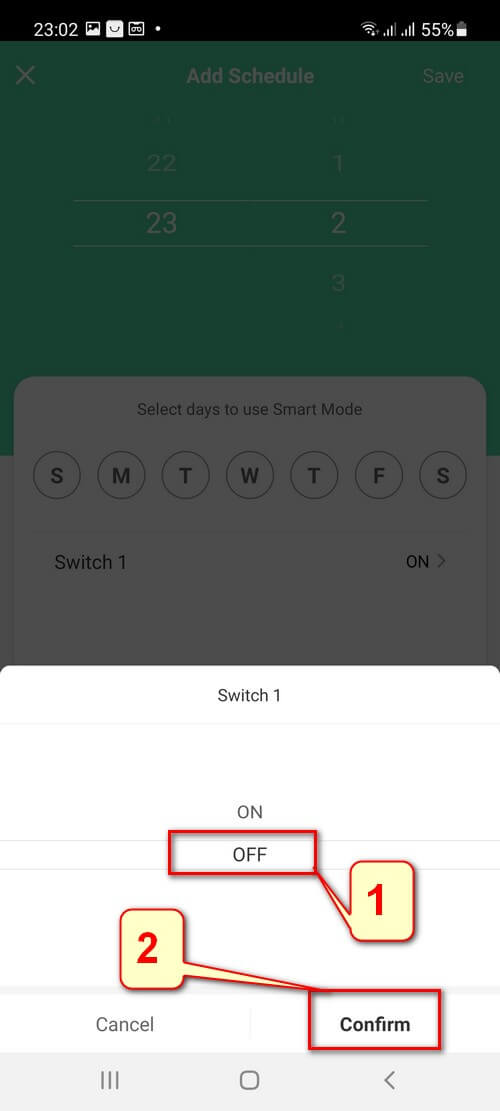
6. Выбрать дни работы и время выключения. Нажать на кнопку «Save».
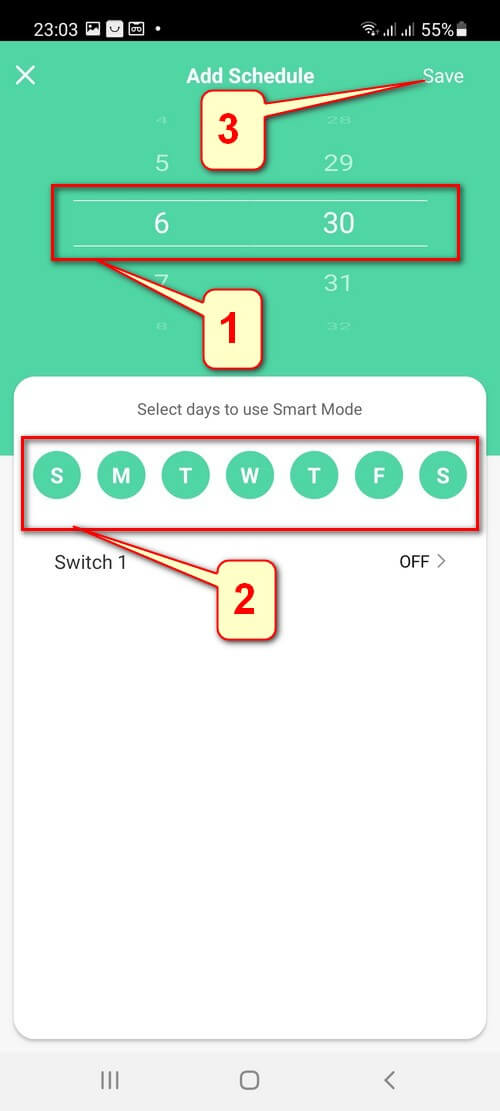
7. Готово. Розетка будет включать подключенные устройства в 23:30 и выключать в 06:30.
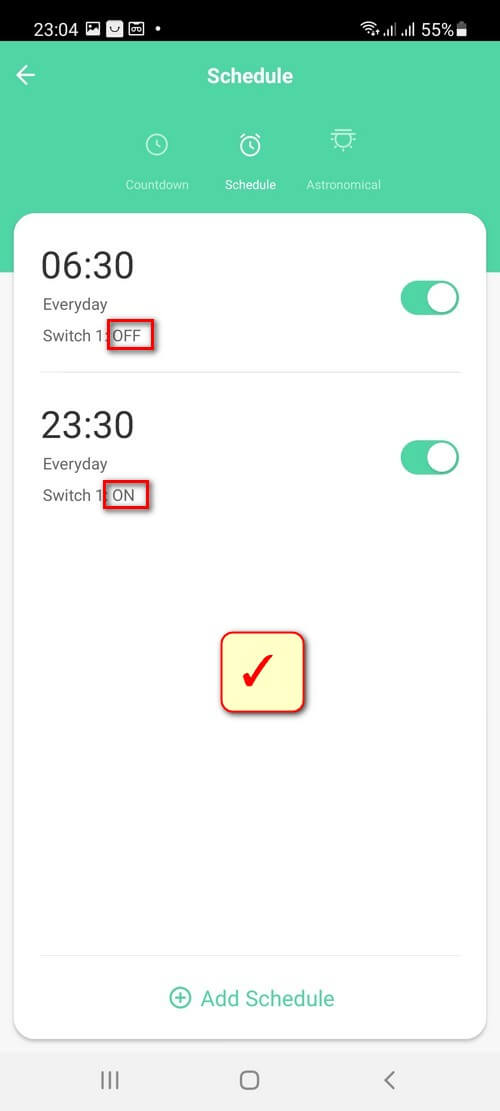
Есть и другие режимы и сценарии. Ничего сложного в их настройке нет.
Внимание. При стандартных настройках розетка после исчезновения электроснабжения возобновляет работу. Это может вызвать некоторые проблемы. К примеру, я настроил время работы электрического конвектора с 23:05 до 06:55. После 06:55 он должен быть выключен. Но после отключения электричества и последующего его включения розетка включит обогреватель, который в это время должен быть выключен.
Если для вас не подходят настройки по умолчанию, то нужно открыть «setting» → «Relay Status». Далее нужно выбрать «OFF» (для отключения розетки после проблем с электричеством) или «Remember last status» если вы хотите, чтобы после пропадания электрического тока розетка запоминала последнее состояние и применяла его при включении.
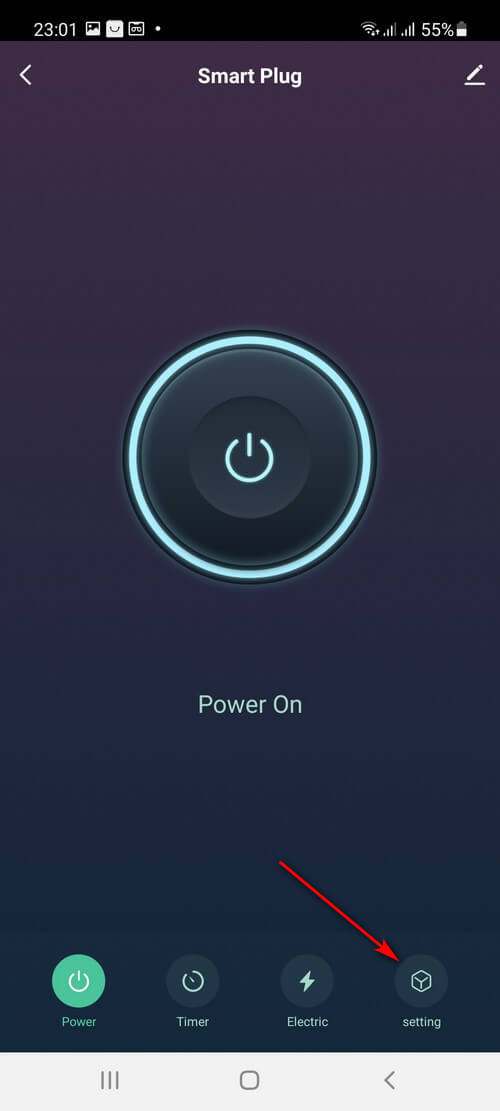
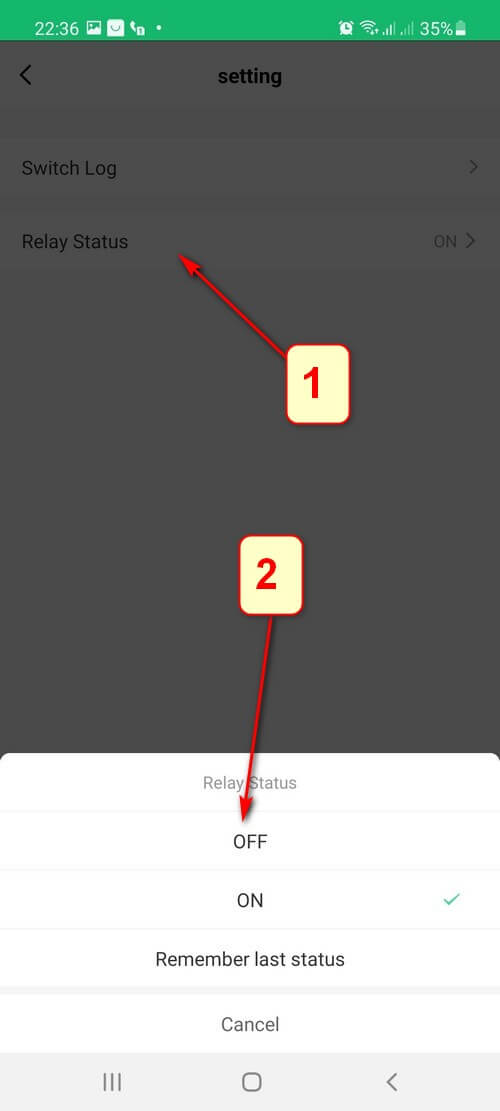
В настройках также можно просмотреть лог работы устройства.








